WPS如何批量删除行?
在WPS表格中批量删除行,可先选中需要删除的多行(按住Ctrl或Shift点击行号),右键点击选中区域,在弹出菜单中选择“删除”→“整行”,即可一次性删除选中的多行内容。

WPS批量删除表格行的操作方法
使用快捷键删除多行的方法
选中多行后的快捷操作: 在WPS表格中,先用鼠标选中需要删除的多行(可以按住Shift选择连续多行,或按Ctrl选择不连续的行),然后直接使用键盘上的Ctrl + -(减号),即可快速删除所选整行。
结合筛选功能进行删除: 若需要删除特定内容所在的多行,可先使用筛选功能将这些行筛选出来,随后按Ctrl + A选中筛选结果,再按Ctrl + -即可批量删除所有匹配条件的行。
使用名称框辅助选择区域: 在表格左上方的名称框中输入要删除的行区域(如“3:7”表示第3到第7行),按回车后这些行会被自动选中,然后按Ctrl + -即可一键删除,无需鼠标手动拖选。
通过右键菜单快速删除选中行
右键点击行号选择“删除”: 在WPS表格中,使用鼠标点击左侧行号以选中整行,按住Shift或Ctrl选择多行后,右键点击任一选中行号,选择“删除”→“整行”,即可批量删除所选行。
利用多选功能快速操作: 选择多个目标行后,右键点击并选择“删除”,WPS会自动删除所有选中的行,无需一一确认,适合处理多个间隔行或含特定数据的行,操作高效简洁。
配合筛选或查找功能定位行: 可先用“查找”功能定位包含特定关键词的单元格所在行,依次手动选中这些行后,右键批量执行“整行删除”操作,可灵活应对非连续行的批量处理场景。
利用WPS函数辅助删除特定行
配合筛选功能删除目标行
使用函数标记筛选条件: 在表格中新增一列,利用IF函数标记需要删除的行,例如 =IF(A2="删除",1,0),将满足删除条件的行标记为1。然后通过筛选功能,仅显示标记为1的行,便于集中处理。
筛选出目标行后统一选中删除: 使用自动筛选功能,将标记为“1”或满足条件的行筛选出来。按Ctrl或Shift选中所有筛选结果的行号,右键点击选择“删除整行”,即可实现批量删除。
取消筛选并检查删除效果: 删除完成后取消筛选,检查表格是否已正确移除目标数据行。此方法适合处理包含特定值、错误或重复数据的行,结合函数筛选提高删除效率和准确性。
使用条件格式定位后删除行
利用条件格式高亮目标行: 通过设置条件格式,突出显示满足特定条件的行(如数值为负、文本包含某关键词)。设置时选择整行区域并使用公式,例如 =$B2<0,便于可视化识别删除目标。
根据高亮行手动或批量选中: 条件格式应用后,用户可迅速定位到所有被高亮的行。通过按住Ctrl或Shift逐一点击这些行号进行多选,然后统一右键删除所选整行,实现精准删除。
结合辅助列简化删除步骤: 为避免遗漏或手动错误,可在高亮目标行的同时在旁边新增一列,通过相同逻辑公式标记,再用筛选功能选出这些行,完成后再统一删除,有效提升批处理的可控性。
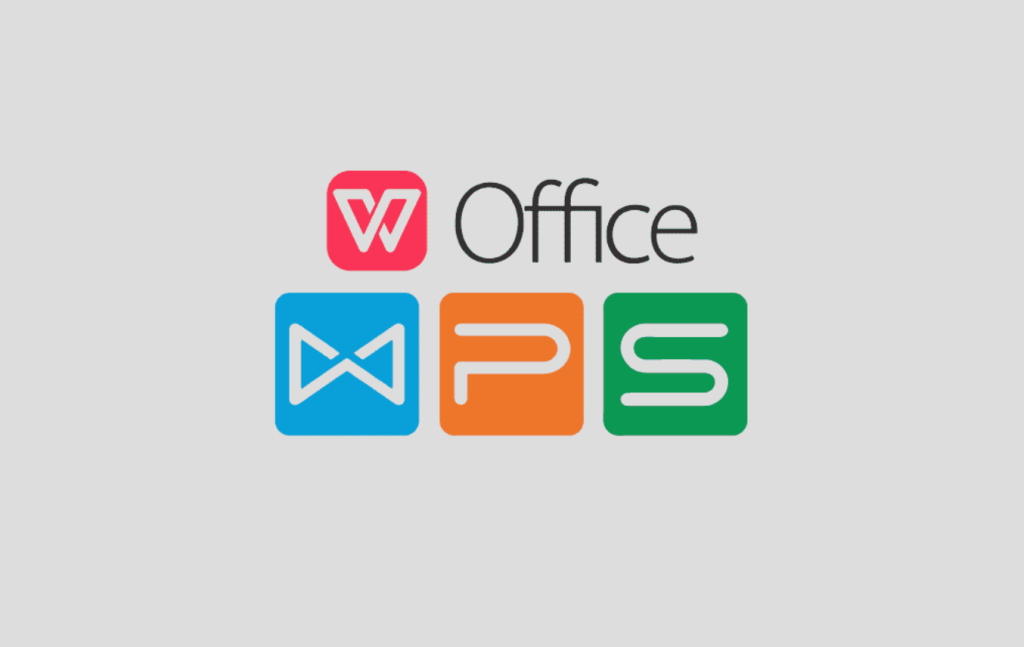
WPS中如何删除空白行
快速查找并删除空行步骤
使用定位功能快速查找空行: 在WPS表格中,按快捷键Ctrl + G打开“定位”窗口,点击“定位条件”并选择“空值”,系统将自动选中所有空白单元格。若需删除整行,可先对选区扩展为整行。
扩展选区后统一删除行: 找到空白单元格后,右键点击选中区域,选择“删除”→“整行”。这样可以一次性清除所有包含空白单元格的行,适用于整行内容均为空的情况。
通过筛选空白单元格定位行: 启用数据筛选功能,对目标列进行空白值筛选,仅显示空白内容的行。选择筛选结果中所有行号,右键点击并选择“删除整行”,再取消筛选即可完成操作。
自动删除空白数据行的技巧
添加辅助列判断是否为空行: 新增一列,使用函数 =IF(COUNTA(A2:F2)=0,1,0) 判断每行是否为空,若为空则显示1。再通过筛选该列中为1的行,可快速定位所有空白行。
使用筛选功能批量处理空行: 对辅助列进行筛选,选择值为1的行,即可显示所有空行。选中这些行后右键删除,再关闭筛选功能,便能批量清除空白数据行,保持数据连续性。
结合VBA宏实现自动清除: 高级用户可录制或编写简单的VBA宏,实现一键查找并删除整行空白数据。此方法适用于需要频繁清洗大批量数据的场景,能显著提升操作效率。
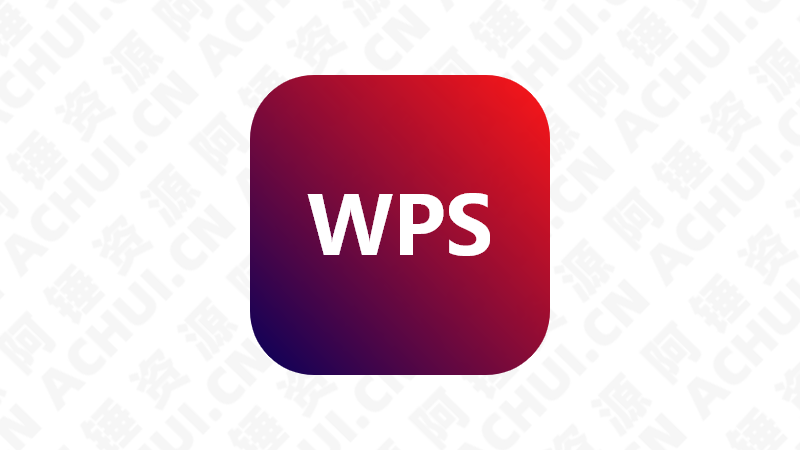
移动端WPS如何批量删除表格行
手机端WPS删除多行的步骤
通过长按选中起始行: 在WPS手机端打开表格后,长按想删除的第一行左侧行号,界面会进入多选模式。接着拖动手指向下滑动,可连续选中多行,适用于批量操作连续数据行。
使用操作栏进行删除命令: 选中多行后,屏幕下方会弹出操作工具栏,点击“更多”按钮,找到并选择“删除行”选项,即可一次性将所选行全部删除,无需逐行处理。
手动多选非连续行删除: 若需删除非连续的多行,可分别长按各目标行的行号,逐个添加到选区中。完成选择后,同样通过下方菜单执行删除操作,灵活应对不同数据排列结构。
平板WPS批量操作表格的功能介绍
借助更大界面提升效率: 平板端WPS界面更接近电脑操作布局,用户可以像在PC上一样点击左侧行号进行多行选择,同时配合快捷菜单快速完成批量删除操作,使用体验更加直观。
支持批量处理与撤销操作: 平板端支持撤销与重做功能,在批量删除过程中若误操作,可通过顶部的“撤销”按钮即时还原已删除内容,提高数据处理的容错能力。
配合筛选功能提升删除效率: 在平板WPS中同样支持筛选功能,用户可先筛选出特定条件的数据行,再通过行号多选进行批量删除。此方式尤其适用于大型表格中的精准清理场景。

WPS表格中删除重复行的方法
利用去重功能筛除重复行
使用数据工具栏中的“删除重复项”: 在WPS表格中,选中包含重复数据的区域,点击“数据”选项卡下的“删除重复项”按钮,系统会提示选择依据的列。确认后,WPS会自动保留每组重复中的第一项并删除其余。
按多列组合进行去重: 若需根据多列数据判断是否重复,可在“删除重复项”对话框中勾选多个列项。系统将综合这些列的数据进行匹配,精准识别多列内容完全一致的重复行并予以删除。
保留首项删除其余重复行: 默认情况下,WPS在执行去重操作时会自动保留每组重复数据中的第一行。这样可避免完全删除所有相同数据,确保有一份数据被保留,便于后续核对和整理。
手动标记后统一删除重复数据
添加辅助列判断重复内容: 在表格旁边新增一列,使用如 =COUNTIF(A:A,A2) 的函数来判断某值出现的次数。若结果大于1,则说明该行是重复数据,可用于标记待删行。
利用筛选功能选出重复项: 根据辅助列结果筛选出大于1的行,快速显示所有重复项。用户可选中这些行号,右键点击选择“删除整行”,实现精准批量清理重复数据。
保留首项需手动判断顺序: 为避免误删首项,用户可结合辅助列再使用如 =IF(COUNTIF(A$2:A2,A2)=1,"保留","删除") 的函数判断首个出现位置,从而只标记第二次及之后出现的重复行,确保数据完整性。